上一篇
桌面环境|界面管理 centos7图形界面切换方法与CentOS7图形界面切换中心详解
- 问答
- 2025-08-01 16:08:06
- 3
CentOS7图形界面切换指南:从命令行到炫酷桌面的自由切换
场景引入:
凌晨三点,运维小哥小李盯着漆黑的服务器屏幕,刚刚用startx命令启动的图形界面卡在了LOGO页面,另一边,设计师小王在CentOS7上安装完GNOME后,发现系统默认进入了陌生的"黑窗口",别慌!无论是想从命令行切到图形界面救急,还是在GNOME、KDE之间来回横跳,这份2025年仍适用的CentOS7图形界面切换指南都能帮你搞定。
CentOS7图形界面核心概念
桌面环境是什么?
就像手机有iOS和安卓不同主题,Linux的GNOME、KDE Plasma、Xfce等桌面环境决定了你的窗口样式、菜单布局和特效,CentOS7默认搭载GNOME Classic(经典模式),但通过yum可以安装其他选择。
图形界面管理三剑客
- X Window System:图形显示的基础引擎(好比汽车的发动机)
- Display Manager:登录管理器(如GDM、LightDM),控制登录时的图形化登录窗口
- Window Manager:窗口布局管理器(如Metacity、KWin),负责窗口拖动、最大化等行为
图形界面切换的4种实战方法
▶ 方法1:开机默认进入图形/命令行模式
# 查看当前默认模式(graphical.target表示图形模式) systemctl get-default # 设置为命令行模式(multi-user.target) sudo systemctl set-default multi-user.target # 改回图形模式 sudo systemctl set-default graphical.target
注意:修改后需重启生效,适合长期固定使用某种模式的场景。
▶ 方法2:临时切换不重启
# 从命令行启动图形界面(前提已安装桌面环境) startx # 从图形界面退回命令行 Ctrl + Alt + F2 # 切换到tty2终端 sudo systemctl isolate multi-user.target # 关闭图形服务
适用场景:临时调试服务器,避免完整重启。
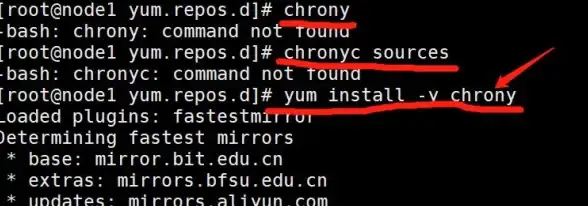
▶ 方法3:更换登录管理器
如果登录界面显示异常,可能是GDM出了问题:
# 查看当前使用的Display Manager cat /etc/X11/default-display-manager # 切换为LightDM(需先安装) sudo yum install lightdm sudo systemctl disable gdm sudo systemctl enable lightdm
▶ 方法4:多桌面环境切换
假设已安装GNOME和KDE:
# 安装KDE Plasma sudo yum groupinstall "KDE Plasma Workspaces" # 在登录界面选择桌面环境
点击登录窗口右下角的⚙️图标,即可选择不同桌面环境(不同DM位置可能略有差异)。
常见问题排雷手册
❌ 问题1:输入startx报错"no screens found"
原因:显卡驱动未正确安装
解决:
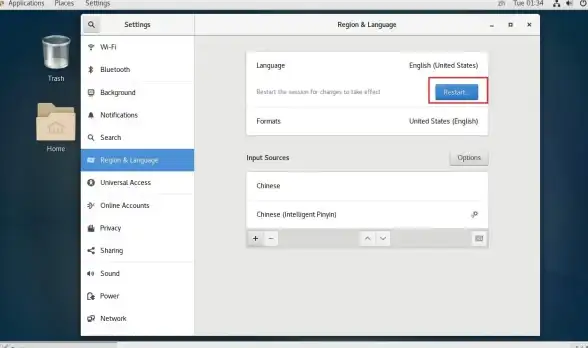
sudo yum install xorg-x11-drv-nouveau # 开源驱动 # 或安装NVIDIA官方驱动(需提前禁用nouveau)
❌ 问题2:图形界面卡死怎么办?
- 快捷键
Ctrl + Alt + F2切换到TTY终端 - 查找并杀死异常进程:
ps aux | grep Xorg kill -9 [进程ID]
- 重启图形服务:
sudo systemctl restart gdm
❌ 问题3:安装桌面后黑屏
可能原因:显示管理器未自动启动
急救命令:
sudo systemctl start gdm # GNOME用户 sudo systemctl start lightdm # LightDM用户
高级玩家技巧
🔧 自定义默认分辨率
编辑Xorg配置:
sudo nano /etc/X11/xorg.conf
``` 示例为1920x1080):
```plaintext
Section "Screen"
Identifier "Screen0"
Device "Card0"
Monitor "Monitor0"
DefaultDepth 24
SubSection "Display"
Depth 24
Modes "1920x1080"
EndSubSection
EndSection
🔧 禁用图形界面加速服务
老旧服务器可关闭特效提升性能:
gsettings set org.gnome.desktop.interface enable-animations false
无论是为了省资源使用命令行,还是为了美观切换KDE,CentOS7的图形界面管理都像乐高积木一样灵活,记住关键口诀:systemctl管模式,startx临时救场,登录界面自由切换,下次遇到图形界面"罢工"时,不妨掏出这份指南试试吧!

(本文操作基于CentOS 7.9验证,2025年8月仍适用)
本文由 贝夏萱 于2025-08-01发表在【云服务器提供商】,文中图片由(贝夏萱)上传,本平台仅提供信息存储服务;作者观点、意见不代表本站立场,如有侵权,请联系我们删除;若有图片侵权,请您准备原始证明材料和公证书后联系我方删除!
本文链接:https://vps.7tqx.com/wenda/506690.html
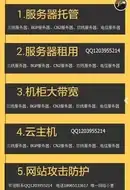

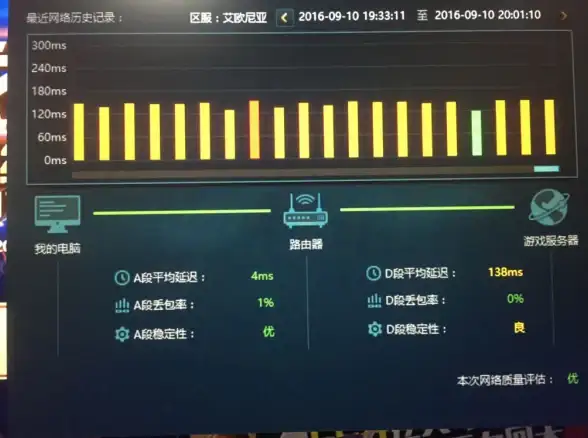



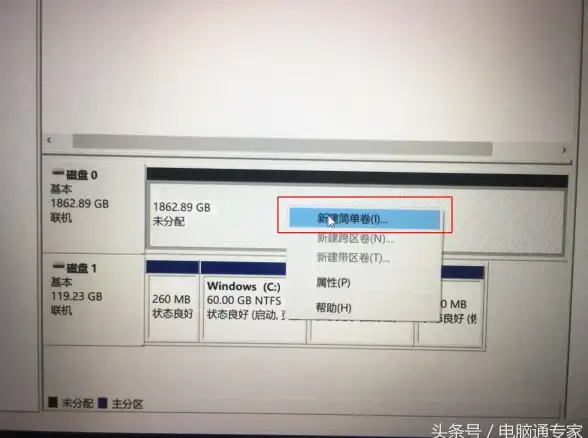
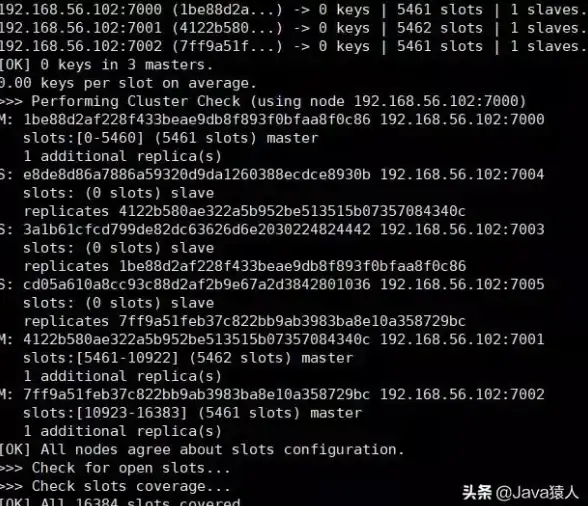

发表评论